Criar um conjunto com a encriptação de disco ativada
Ao criar um pool de lotes do Azure usando a Configuração de Máquina Virtual, você pode criptografar nós de computação no pool com uma chave gerenciada pela plataforma especificando a configuração de criptografia de disco.
Este artigo explica como criar um pool de lotes com a criptografia de disco habilitada.
Por que usar um pool com configuração de criptografia de disco?
Com um pool de lotes, você pode acessar e armazenar dados no sistema operacional e em discos temporários do nó de computação. Criptografar o disco do lado do servidor com uma chave gerenciada pela plataforma protegerá esses dados com baixa sobrecarga e conveniência.
O Batch aplicará uma dessas tecnologias de criptografia de disco em nós de computação, com base na configuração do pool e na capacidade de suporte regional.
- Criptografia de disco gerenciado em repouso com chaves gerenciadas pela plataforma
- Criptografia no host usando uma chave gerenciada pela plataforma
- Azure Disk Encryption
Você não poderá especificar qual método de criptografia será aplicado aos nós em seu pool. Em vez disso, você fornece os discos de destino que deseja criptografar em seus nós e o Batch pode escolher o método de criptografia apropriado, garantindo que os discos especificados sejam criptografados no nó de computação. A imagem a seguir mostra como o Batch faz essa escolha.
Importante
Se você estiver criando seu pool com uma imagem personalizada do Linux, só poderá habilitar a criptografia de disco somente se o pool estiver usando um tamanho de VM com suporte de criptografia no host. A criptografia no host não é suportada atualmente nos Pools de Assinatura de Usuário até que o recurso fique disponível publicamente no Azure.
Algumas configurações de criptografia de disco exigem que a família VM do pool ofereça suporte à criptografia no host. Consulte Criptografia de ponta a ponta usando criptografia no host para determinar quais famílias de VM oferecem suporte à criptografia no host.
Portal do Azure
Ao criar um pool de lotes no portal do Azure, selecione OsDisk, TemporaryDisk ou OsAndTemporaryDisk em Configuração de criptografia de disco.
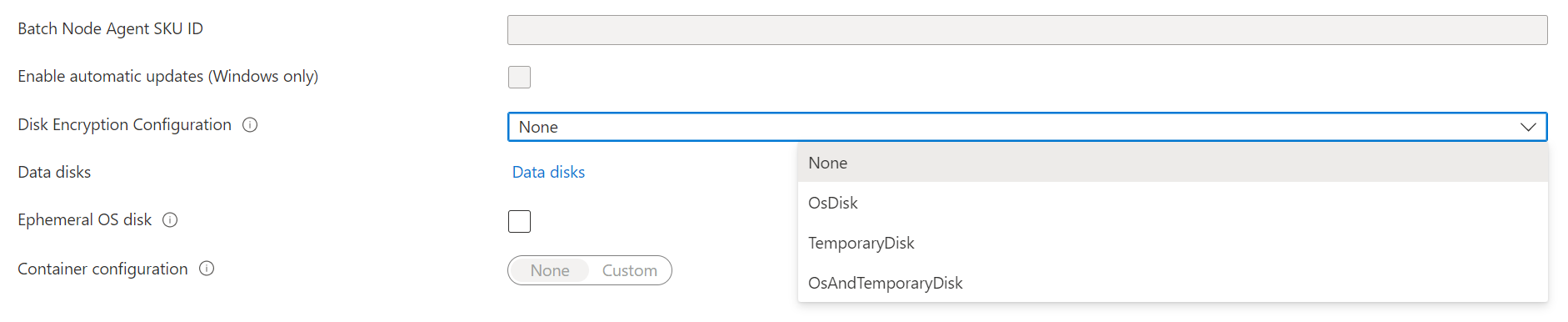
Depois que o pool for criado, você poderá ver os destinos de configuração de criptografia de disco na seção Propriedades do pool.
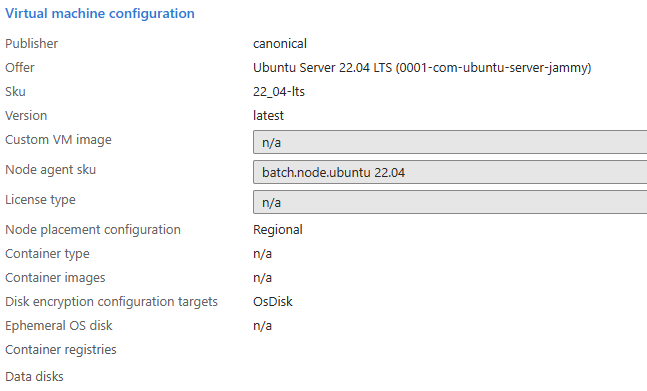
Exemplos
Os exemplos a seguir mostram como criptografar o sistema operacional e os discos temporários em um pool de lotes usando o SDK do .NET em lote, a API REST em lote e a CLI do Azure.
Batch .NET SDK (SDK .NET para o Batch)
pool.VirtualMachineConfiguration.DiskEncryptionConfiguration = new DiskEncryptionConfiguration(
targets: new List<DiskEncryptionTarget> { DiskEncryptionTarget.OsDisk, DiskEncryptionTarget.TemporaryDisk }
);
API REST em lote
URL DA API REST:
POST {batchURL}/pools?api-version=2020-03-01.11.0
client-request-id: 00000000-0000-0000-0000-000000000000
Corpo do pedido:
"pool": {
"id": "pool2",
"vmSize": "standard_a1",
"virtualMachineConfiguration": {
"imageReference": {
"publisher": "Canonical",
"offer": "UbuntuServer",
"sku": "22.04-LTS"
},
"diskEncryptionConfiguration": {
"targets": [
"OsDisk",
"TemporaryDisk"
]
}
"nodeAgentSKUId": "batch.node.ubuntu 22.04"
},
"resizeTimeout": "PT15M",
"targetDedicatedNodes": 5,
"targetLowPriorityNodes": 0,
"taskSlotsPerNode": 3,
"enableAutoScale": false,
"enableInterNodeCommunication": false
}
CLI do Azure
az batch pool create \
--id diskencryptionPool \
--vm-size Standard_DS1_V2 \
--target-dedicated-nodes 2 \
--image canonical:ubuntuserver:22.04-LTS \
--node-agent-sku-id "batch.node.ubuntu 22.04" \
--disk-encryption-targets OsDisk TemporaryDisk
Próximos passos
- Saiba mais sobre a criptografia do lado do servidor do Armazenamento em Disco do Azure.
- Para obter uma visão geral detalhada do Batch, consulte Fluxo de trabalho e recursos do serviço de lote.